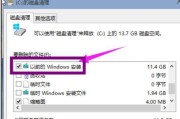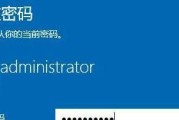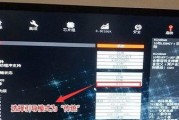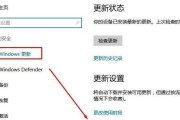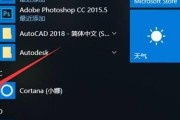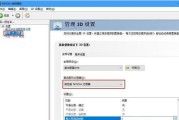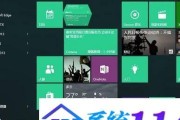Win10自动更新是一项非常重要的功能,它可以确保我们的操作系统始终保持最新版本,并及时修复漏洞和安全问题。然而,有时候我们可能会遇到无法开启Win10自动更新的问题,本文将为您介绍一些解决方法。
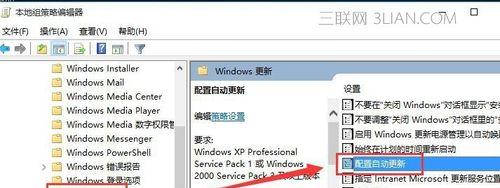
1.确保自动更新服务已启用
如果您无法开启Win10自动更新,请首先确保自动更新服务已经启用。可以通过打开“服务”窗口,找到“Windows更新”服务并确保其状态为“正在运行”。
2.检查系统日期和时间设置
有时候错误的日期和时间设置可能导致无法开启Win10自动更新。请确保您的系统日期和时间设置准确无误。
3.检查计划任务设置
Win10自动更新的计划任务可能被错误地修改或删除,导致无法正常工作。请检查计划任务设置,确保相关任务未被禁用或删除。
4.重置软件分发文件夹
Win10自动更新所需的软件分发文件夹可能出现问题,导致无法开启自动更新功能。可以尝试重置软件分发文件夹,具体步骤可以在Microsoft官方网站找到。
5.检查防火墙设置
防火墙可能会阻止Win10自动更新的正常工作。请检查防火墙设置,确保Windows更新服务被允许通过防火墙。
6.禁用第三方安全软件
某些第三方安全软件可能会干扰Win10自动更新的运行。请尝试禁用或卸载这些安全软件,然后再次尝试开启自动更新功能。
7.清除更新缓存
Win10自动更新的缓存可能会导致问题,可以尝试清除更新缓存以解决无法开启自动更新的问题。
8.检查设备驱动程序
部分设备驱动程序可能会导致Win10自动更新无法正常工作。请检查设备管理器,更新或卸载可能有问题的设备驱动程序。
9.运行系统文件检查工具
系统文件检查工具可以扫描并修复损坏的系统文件,从而解决无法开启Win10自动更新的问题。可以通过运行命令提示符并输入相应指令来执行系统文件检查工具。
10.检查网络连接
稳定的网络连接是Win10自动更新的先决条件。请确保您的网络连接正常工作,并尝试重新连接网络以解决问题。
11.使用命令行工具修复
Win10自动更新功能可能出现一些错误,可以尝试使用命令行工具来修复这些错误。具体操作可以在Microsoft官方网站找到相关教程。
12.检查注册表设置
有时候注册表设置可能导致Win10自动更新无法正常工作。请谨慎操作注册表,并确保相关设置正确。
13.重置WindowsUpdate组件
如果以上方法都无法解决问题,可以尝试重置WindowsUpdate组件。具体步骤可以在Microsoft官方网站找到。
14.更新系统到最新版本
如果您的Win10系统版本较旧,可能会导致自动更新无法正常工作。请确保您的系统已更新到最新版本。
15.寻求专业帮助
如果您尝试了以上所有方法仍然无法解决问题,建议您寻求专业的技术支持,以便更好地解决无法开启Win10自动更新的问题。
Win10自动更新是确保系统安全和稳定性的重要功能,但有时候可能会出现无法开启的问题。通过检查服务设置、日期和时间、计划任务、防火墙、驱动程序等多个方面,我们可以尝试解决这一问题。如果以上方法无效,建议寻求专业的技术支持。
解决Win10自动更新无法开启的问题
Win10操作系统的自动更新功能可以确保系统安全性和稳定性,但有时候可能会遇到无法开启自动更新的问题。本文将介绍一些实用的方法,帮助你解决Win10自动更新无法开启的困扰。
检查网络连接设置
确保你的电脑已经连接到可用的网络,检查网络连接设置是否正常,如有问题请修复。
检查WindowsUpdate服务状态
打开“服务”窗口,查找“WindowsUpdate”服务,确保该服务状态为“正在运行”。
重启WindowsUpdate服务
在“服务”窗口中,右键点击“WindowsUpdate”服务,选择“重启”,然后再次尝试开启自动更新。
清空软件分发文件夹
停止WindowsUpdate服务后,在资源管理器中打开“C:\Windows\SoftwareDistribution”文件夹,删除该文件夹中的所有内容,并重新启动WindowsUpdate服务。
执行WindowsUpdate故障排除工具
打开“设置”窗口,点击“更新和安全”,选择“故障排除”,然后运行“WindowsUpdate”故障排除工具,按照提示进行修复。
检查系统时间和时区设置
确保你的系统时间和时区设置正确,错误的时间和时区设置可能会导致自动更新无法正常开启。
禁用防火墙和安全软件
暂时禁用防火墙和其他安全软件,有时候这些软件可能会干扰自动更新的正常运行。
使用命令提示符修复
以管理员身份运行命令提示符,依次输入以下命令并回车:netstopwuauserv、netstopcryptSvc、netstopbits、netstopmsiserver。然后输入命令:renC:\Windows\SoftwareDistributionSoftwareDistribution.old,最后依次输入以下命令并回车:netstartwuauserv、netstartcryptSvc、netstartbits、netstartmsiserver。
检查设备驱动程序更新
打开“设备管理器”,检查是否有设备驱动程序需要更新,及时更新设备驱动程序可以提高系统的稳定性和兼容性。
卸载问题软件
有些软件可能与自动更新功能冲突,导致无法开启自动更新,尝试卸载最近安装的软件,看看是否解决了问题。
运行系统文件检查工具
以管理员身份运行命令提示符,输入命令:sfc/scannow,等待系统文件检查工具完成检查和修复。
使用Windows更新助手
下载并安装官方提供的Windows更新助手,它可以帮助你检查和修复自动更新相关的问题。
升级操作系统版本
如果以上方法都无法解决问题,考虑升级到最新版本的Win10操作系统,新版本可能修复了自动更新的相关问题。
联系Microsoft客服
如果你尝试了以上方法依然无法解决问题,建议联系Microsoft客服寻求进一步的技术支持。
在遇到Win10自动更新无法开启的问题时,通过检查网络连接设置、WindowsUpdate服务状态、清空软件分发文件夹等方法,以及使用故障排除工具和命令提示符修复等手段,可以有效解决这一问题。如问题依然存在,可以尝试升级操作系统或联系Microsoft客服获取进一步支持。确保系统的自动更新功能正常运行,有助于提升系统的安全性和稳定性。
标签: #win10